الاحواض تحظى بشعبية كبيرة على لينكس. يحبهم مستخدمو Linux لأنهم يظهرون بشكل لطيف ، ويسمح لهم باستخدام أجهزة الكمبيوتر الخاصة بهم على غرار ما يفعله مستخدمو Mac. واحدة من أفضل الاحواض هناك تعرف باسم لاتيه دوك. إنها لوحة تستند إلى كيو تي وتعمل بشكل جيد للغاية مع سطح المكتب من البلازما. في هذه المقالة ، سنتعرف على كيفية تثبيت Latte Dock وإعداده على مساحة عمل KDE.
تثبيت اتيه قفص الاتهام
يتم تنفيذ Latte Dock في معظم توزيعات Linux ، نظرًا لشعبيته. لتثبيته ، قم بتشغيل نافذة طرفية وأدخل الأوامر التي تتوافق مع توزيع Linux الخاص بك.
أوبونتو
sudo apt install latte-dock
ديبيان
sudo apt-get install latte-dock
قوس لينكس
لن تتمكن من تثبيت حزمة Latte Dock على جهاز كمبيوتر Arch Arch إذا لم يتم إعداد مستودع برنامج "Community". إعداده يتطلب إجراء تحرير لملف تكوين Pacman.
لتمكين الريبو "Community" ، أطلق نافذة طرفية واستخدم سودو، افتح ملف Pacman.conf في نانو.
sudo nano /etc/pacman.conf
في ملف التكوين ، اضغط على PG DOWN زر وانتقل لأسفل حتى تجد "المجتمع.مرة واحدة هناك ، قم بإزالة جميع مثيلات الرمز #. تأكد من أن جميع الخطوط الموجودة أسفل "المجتمع" غير كاملة. عندما تكون كذلك ، احفظ التعديلات التي تم إجراؤها على Pacman.conf بالضغط Ctrl + O على لوحة المفاتيح.
مع حفظ التعديلات في Nano ، اضغط Ctrl + X للعودة إلى سطر الأوامر. ثم ، أعد مزامنة Pacman مع خوادم Arch الرسمية. سيؤدي تشغيل إعادة المزامنة إلى تنزيل الريبو "المجتمع" وتكوينه.
sudo pacman -Syy
أخيرًا ، قم بتثبيت Latte Dock على Arch Linux باستخدام:
sudo pacman -S latte-dock
فيدورا
sudo dnf install latte-dock
زحمة
sudo zypper install latte-dock
تعليمات لينكس العامة
لإنشاء Latte Dock للاستخدام على نظام KDEلا يحتوي على دعم مباشر ، سيتعين عليك إنشاء الشفرة من المصدر. من حسن حظك أن برنامج Latte Dock هو أحد أسهل البرامج التي يمكنك إنشاؤها. لبدء عملية الترجمة ، تأكد من أن لديك كل مكتبات Qt build و Cmake وكذلك أحدث إصدار من بيئة سطح المكتب KDE Plasma وأداة التحكم في مصدر Git.
بمجرد العناية بجميع هذه البرامج ، ابدأ العملية باستخدام بوابة استنساخ أمر للاستيلاء على أحدث إصدار شفرة المصدر من Latte.
git clone https://github.com/psifidotos/Latte-Dock.git
نقل محطة الخاص بك إلى اتيه قفص الاتهام مجلد رمز مع القرص المضغوط أمر.
cd Latte-Dock
في ال اتيه قفص الاتهام المجلد ، استخدم LS قيادة وعرض محتويات الدليل رمز.
ls
انظر إلى محتويات الدليل ثم استخدم قط قيادة لقراءة README ملف.
cat README.md
بعد أن نظرت إلى README ، أنشئ الكود باستخدام install.sh النصي.
sudo bash install.sh
تحتاج إلى إلغاء تثبيت Latte Dock؟ يركض:
sudo bash uninstall.sh
إعداد لوحة الخاص بك
تم تعيين Latte Dock في KDE Plasma ليتم تشغيله فيالجزء السفلي من الشاشة. لسوء الحظ ، فإن معظم إعدادات KDE لها اللوحة الرئيسية في الأسفل أيضًا. نظرًا لأن اللوحة في الطريق ، يجب علينا تحريكها قبل أن نتمكن من إعداد الرصيف. لنقلها ، انقر بزر الماوس الأيمن على اللوحة وحدد خيار "إعدادات اللوحة" في القائمة.
النقر على "إعدادات لوحة" سوف تفتحمنطقة إعدادات لوحة البلازما. في هذه المنطقة ، ابحث عن مربع "حافة الشاشة". انقر عليها بالماوس مع الاستمرار على زر النقر الأيسر. ثم ، اسحب لوحة البلازما الخاصة بك إلى أعلى الشاشة.

الآن بعد أن خرجت اللوحة عن الطريق ؛ ارجع إلى الإعدادات وانقر على زر "X" الموجود على "مدير المهام" لإزالته كعنصر واجهة مستخدم. عند الانتهاء ، انقر فوق الرمز "X" للخروج من الإعدادات.
البلازما مستعدة ل Latte Dock. كل ما تبقى هو بدء تشغيله! لتشغيله ، اضغط على مفتاح Windows على لوحة المفاتيح ، واكتب "latte" وقم بتشغيل Latte Dock.
انشاء لاتيه قفص الاتهام
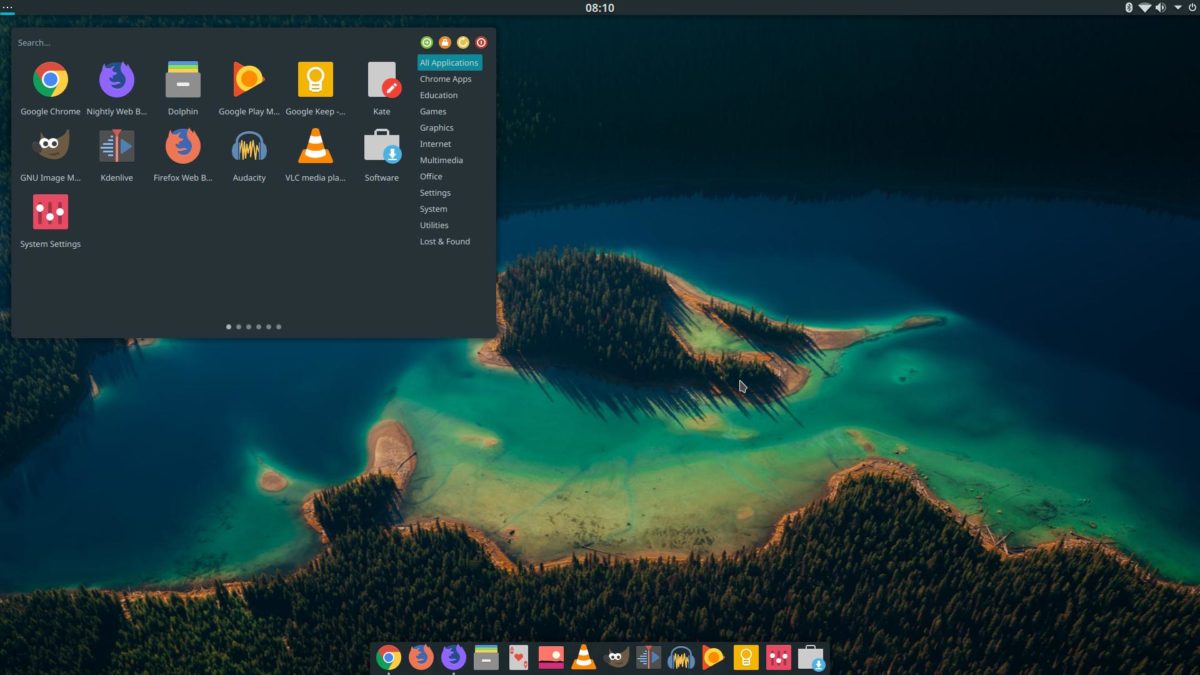
اتيه قفص الاتهام مفتوحة وقابلة للاستخدام. ومع ذلك ، لن يبدأ التشغيل عند تسجيل الدخول إلى جهاز الكمبيوتر الخاص بك. إصلاح هذا ممكن إذا تم تعيين Latte لتشغيله تلقائيًا عبر إعدادات "التشغيل التلقائي" ، في KDE.
لإعداد قفص الاتهام لبدء التشغيل التلقائي ، قم بتشغيل محطة واتبع الخطوات أدناه.
الخطوة 1: يخترع بدء تلقائي الدليل في مجلد منزلك (فقط في حالة).
mkdir -p ~/.config/autostart
الخطوة 2: عمل نسخة من اختصار Latte Dock من / البيرة / مشاركة / تطبيقات / في مجلد منزلك.
cp /usr/share/applications/org.kde.latte-dock.desktop ~/
الخطوه 3: نقل اختصار سطح المكتب إلى حسابك بدء تلقائي مجلد.
mv org.kde.latte-dock.desktop ~/.config/autostart
الخطوة 4: أعد تشغيل Linux Linux. بعد تسجيل الدخول مرة أخرى إلى KDE Plasma ، سيظهر Latte Dock في الأسفل بمجرد تسجيل الدخول مرة أخرى.














تعليقات